การติดตั้งเกมใหม่จะแทนที่ไฟล์ที่หายไป
- ข้อผิดพลาดไฟล์สคริปต์ Cyberpunk 2077 ที่เสียหายหรือหายไปสามารถแก้ไขได้อย่างถูกต้องโดยการติดตั้งเกมใหม่
- อ่านด้านล่างเพื่อเรียนรู้เกี่ยวกับวิธีการทั้งหมดเพื่อแก้ไขเกม!
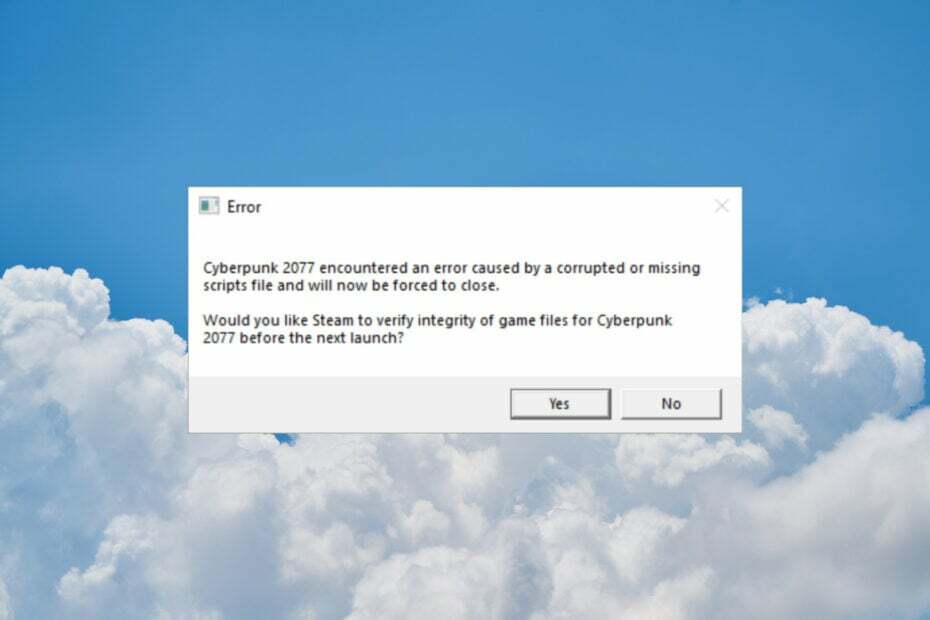
นักเล่นเกมหลายคนพบข้อผิดพลาดไฟล์สคริปต์ Cyberpunk 2077 ที่เสียหายหรือหายไปเมื่อพยายามเริ่มเกม ข้อความเต็มอ่าน Cyberpunk พบข้อผิดพลาดที่เกิดจากไฟล์สคริปต์เสียหายหรือหายไป และขณะนี้จะถูกบังคับให้ปิด
อะไรทำให้เกิดข้อผิดพลาดไฟล์สคริปต์ที่เสียหายหรือหายไปใน Cyberpunk 2077 จริงๆ แล้ว Cyberpunk 2077 พบข้อผิดพลาดที่เกิดจากม็อดที่เสียหาย ดังนั้นจริงๆ แล้วผู้ร้ายคือ Red4ext, TweakXL และ ArchiveXL นั่นคือเหตุผลว่าทำไม Cyberpunk 2077 ไม่เริ่มทำงาน.
ฉันจะแก้ไขข้อผิดพลาดไฟล์สคริปต์ที่เสียหายหรือหายไปใน Cyberpunk 2077 ได้อย่างไร
ก่อนที่จะทำอะไรที่ซับซ้อน อย่าลืมดำเนินการที่สำคัญบางประการก่อน:
- สำรองข้อมูลเกมที่บันทึกไว้ คุณควรพบพวกเขาที่นี่: % โปรไฟล์ผู้ใช้% \ เกมที่บันทึกไว้ \ CD Projekt Red \ Cyberpunk 2077 \
- หากคุณเปิดใช้งานคุณสมบัติ Cloud Saves ให้ปิดการใช้งานจาก Cyberpunk 2077 หากเป็นไปได้
1. ถอนการติดตั้ง Cyberpunk 2077
- คลิก เริ่ม และเลือก การตั้งค่า.
- คลิกที่ แอพ จากบานหน้าต่างด้านซ้ายแล้วเลือก แอพและคุณสมบัติ จากทางขวา
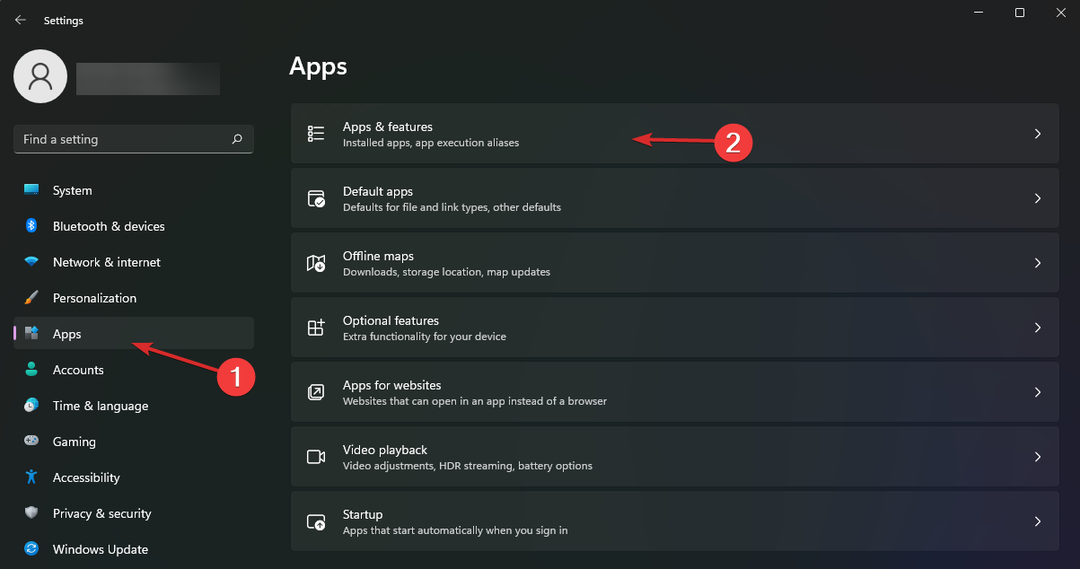
- มองหา ไซเบอร์พังค์ 2077 ในรายการแอพ คลิกที่ปุ่มสามจุดจากด้านขวาแล้วเลือก ถอนการติดตั้ง.
- รอให้กระบวนการเสร็จสิ้น จากนั้นรีสตาร์ทพีซีของคุณ
หากคุณใช้ไคลเอนต์เช่น Steam, GOG Galaxy หรือ EGS คุณสามารถใช้ไคลเอนต์เหล่านี้เพื่อถอนการติดตั้ง Cyberpunk 2077 และกำจัดข้อความแสดงข้อผิดพลาดได้
เราทดสอบ ทบทวน และให้คะแนนอย่างไร
เราทำงานมาตลอด 6 เดือนที่ผ่านมาเพื่อสร้างระบบตรวจสอบใหม่เกี่ยวกับวิธีที่เราผลิตเนื้อหา เมื่อใช้สิ่งนี้ เราได้ปรับปรุงบทความส่วนใหญ่ของเราใหม่ในภายหลังเพื่อมอบความเชี่ยวชาญเชิงปฏิบัติจริงเกี่ยวกับคำแนะนำที่เราทำ
สำหรับรายละเอียดเพิ่มเติมคุณสามารถอ่านได้ วิธีที่เราทดสอบ ทบทวน และให้คะแนนที่ WindowsReport.
- กดคีย์ผสม Win + E เพื่อเริ่มต้น ไฟล์เอ็กซ์พลอเรอร์.
- ในกรณีที่คุณใช้ Steam, GOG หรือ EGS ให้ไปที่โฟลเดอร์ Cyberpunk 2077 ในแอปที่เกี่ยวข้องแล้วลบทิ้ง
- ไปที่ตำแหน่งต่อไปนี้และลบไฟล์ ไซเบอร์พังค์ 2077 โฟลเดอร์เช่นกัน:
%userprofile%\Saved Games\CD Projekt Red\ - นำทางไปยังตำแหน่งต่อไปนี้และลบ เรดเอ็นจิ้น โฟลเดอร์และ ซีดีโปรเจ็กต์เรด โฟลเดอร์ถ้ามี:
%userprofile%\AppData\Local\
- คอนโทรลเลอร์ใช้งานได้เฉพาะใน Steam หรือไม่? นี่คือสิ่งที่ต้องทำ
- Roblox Error 267: วิธีแก้ไข
- รหัสข้อผิดพลาด Roblox E01: วิธีแก้ไขอย่างรวดเร็ว
- Discord Error 1105: วิธีแก้ไข [คู่มือปี 2023]
- แก้ไข: มีปัญหาในการประมวลผลข้อผิดพลาดลอจิกเกมบน Apex
3. ติดตั้ง Cyberpunk 2077 อีกครั้ง
- สุดท้าย เปิดไคลเอนต์ของคุณ ไม่ว่าจะเป็น Steam, GOG, EGS หรือไคลเอนต์เกมอื่น และติดตั้งเกมใหม่โดยไม่มีไฟล์เสียหาย
- คุณควรติดตั้งบน SSD และตรวจสอบให้แน่ใจว่าเกมไม่ได้ถูกบล็อกโดยการตั้งค่าสิทธิ์
- คัดลอกเกมที่บันทึกไว้กลับเข้าไปในโฟลเดอร์เกม Cyberpunk 2077 ใหม่
หากคุณสะดุดล้มกับ ข้อผิดพลาดการเชื่อมโยงคีย์ Cyberpunk 2077 ล้มเหลวคำแนะนำที่ไฮไลต์จะมอบวิธีแก้ปัญหาทั้งหมดที่คุณต้องการเพื่อแก้ไข
4. ตรวจสอบความสมบูรณ์ของไฟล์เกมใน Steam
- ปล่อย ไอน้ำไปที่ ห้องสมุดคลิกขวาที่ Cyberpunk 2077 แล้วเลือก คุณสมบัติ.
- นำทางไปยัง ไฟล์ในเครื่อง จากด้านซ้ายแล้วคลิก ตรวจสอบความสมบูรณ์ของไฟล์เกม.
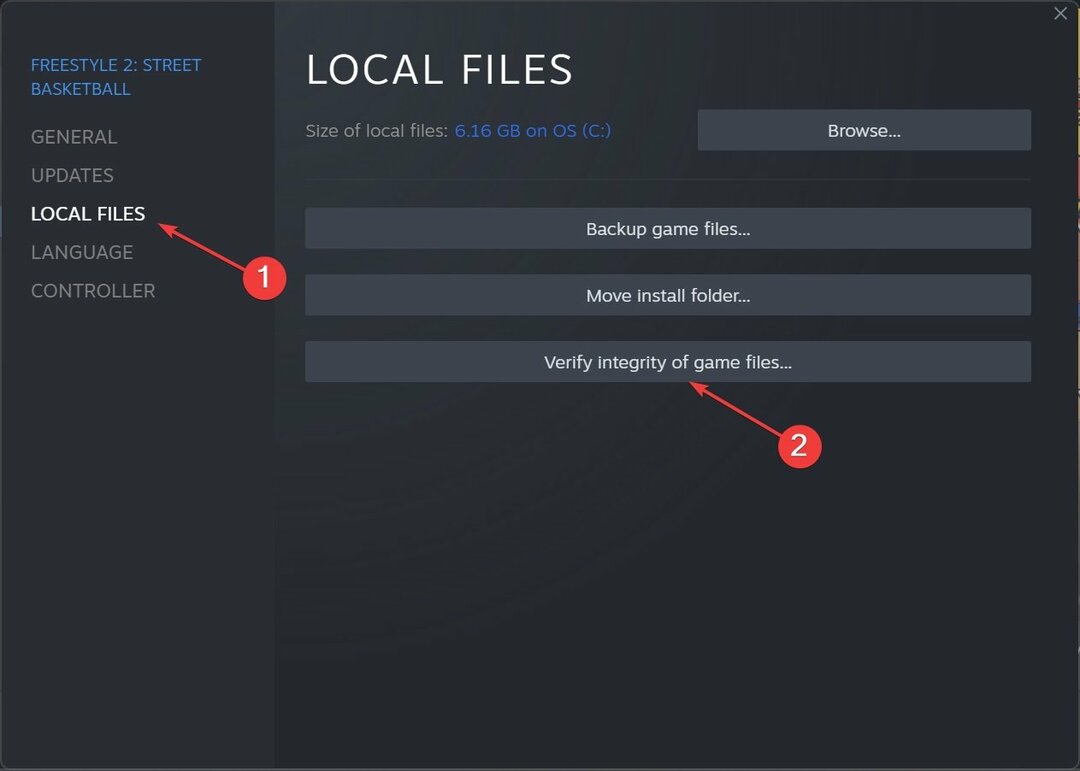
- หวังว่าไฟล์ที่หายไปจะถูกติดตั้งกลับทันที และเกมจะเริ่มทำงานอีกครั้ง
การใช้ไคลเอนต์ Steam เพื่อตรวจสอบไฟล์เกมได้พิสูจน์แล้วว่าประสบความสำเร็จหลายครั้งก่อนที่จะแก้ไขไฟล์เกมที่เสียหาย ดังนั้นคุณควรลองทำเช่นกัน
ฉันสามารถดาวน์โหลดไฟล์ที่หายไปใน Cyberpunk 2077 ได้หรือไม่ คุณสามารถลองได้ แต่ผู้อ่านของเราหลายคนพยายามแล้วโดยไม่มีผลลัพธ์ นอกจากนี้ หากคุณดาวน์โหลดไฟล์จากแหล่งที่ไม่น่าเชื่อถือ ไฟล์นั้นอาจติดไวรัส ซึ่งจะทำให้พีซีของคุณติดไวรัสในกระบวนการนี้
การติดตั้งเกมใหม่ได้ผลสำหรับทุกคน และถึงแม้จะใช้เวลานานสักหน่อย แต่อย่างน้อยคุณก็แก้ไขปัญหาได้
หวังว่าคำแนะนำของเราจะช่วยคุณแก้ไขข้อผิดพลาดไฟล์สคริปต์ Cyberpunk 2077 ที่เสียหายหรือหายไป และตอนนี้คุณก็กลับมาเล่นได้แล้ว
ถ้าคุณ ไม่สามารถบันทึกเกมใน Cyberpunk 2077 ได้คลิกลิงก์ที่ไฮไลต์เพื่อรับวิธีแก้ไขที่ถูกต้อง
สำหรับวิธีแก้ปัญหาใด ๆ ที่เราอาจพลาดไป โปรดฝากข้อความไว้ในส่วนความคิดเห็นด้านล่าง


